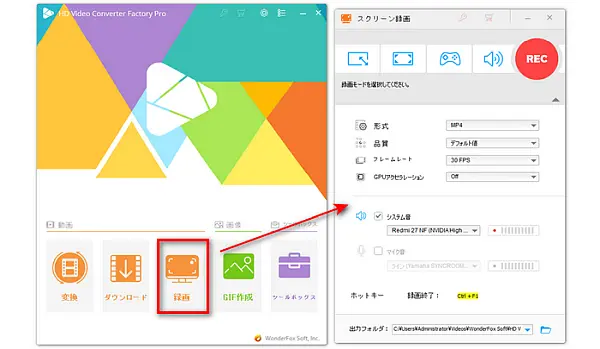
Avgleは無料でたくさんのエロ動画を視聴できるアダルト動画共有サイトです。ただし、Avgleサイト側の仕様によって、Avgle動画を直接ダウンロードすることはできません。インターネット上にはAvgle動画をダウンロードできるオンラインサイトがありますが、ダウンロードできる動画の時間に制限があります。例えば、数分間の動画しかダウンロードできないことがあります。
今回では、Avgle動画をダウンロード・保存する方法を詳しくご紹介します。また、Avgle動画がダウンロード・保存できない時の対策も一緒にご紹介します。必要があればぜひ参考にしてください。
* ご注意:著作権保護されている動画をダウンロードすることは違法行為に当たる可能性があります。本文で紹介する方法に関して全てのご利用は自己責任でお願いします。
「Hitomi Downloader」は専門的なAvgle動画ダウンローダーです。このツールを使えば、Avgle動画をダウンロード・保存できますが、少々面倒で手間がかかるかもしれません。
Hitomi DownloaderでAvgle動画をダウンロード・保存する手順:
1、https://github.com/KurtBestor/Hitomi-Downloader/releases/tag/v3.8fにアクセスして、「hitomi_downloader_GUI.zip」をダウンロードします。そして、https://github.com/KurtBestor/Hitomi-Downloader/wiki/Chrome-Extensionにアクセスして、「here」をクリックして、「chrome extension」をダウンロードします。
2、ダウンロードした2つのファイルを展開(解凍)します。
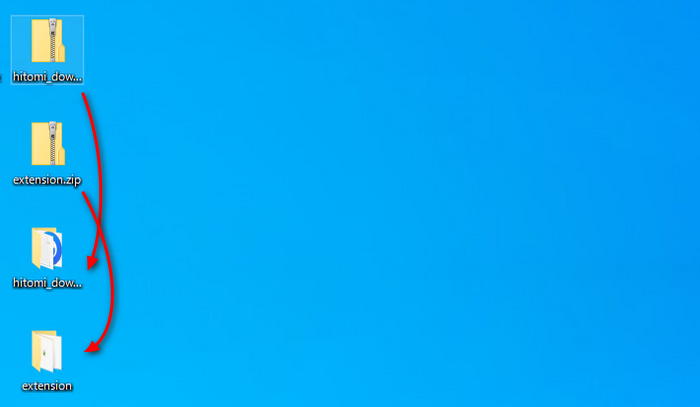
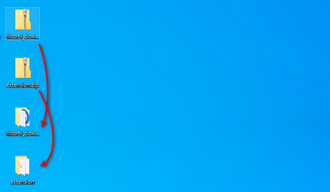
3、Chromeを開きます。chrome://extensions/にアクセスします。画面右上の「デベロッパー モード」を有効にします。「パッケージ化されていない拡張機能を読み込む」をクリックして、「extension」ファイルを読み込みます。
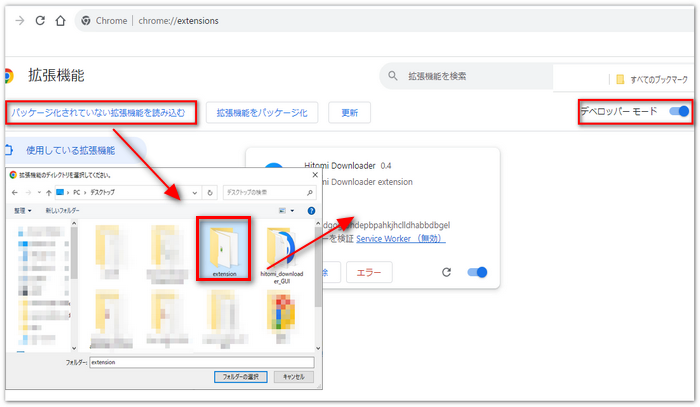
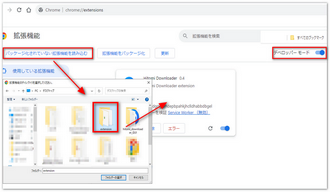
4、「hitomi_downloader_GUI」ファイルをクリックして、Hitomi Downloaderを立ち上げます。ダウンロードしたいAvgle動画の画面を開きます。Chrome画面右上の拡張機能アイコンをクリックし、「Hitomi Downloader」を選択してダウンロードボタンをクリックします。その後、Hitomi Downloaderソフト画面でAvgle動画が自動的にダウンロードされます。
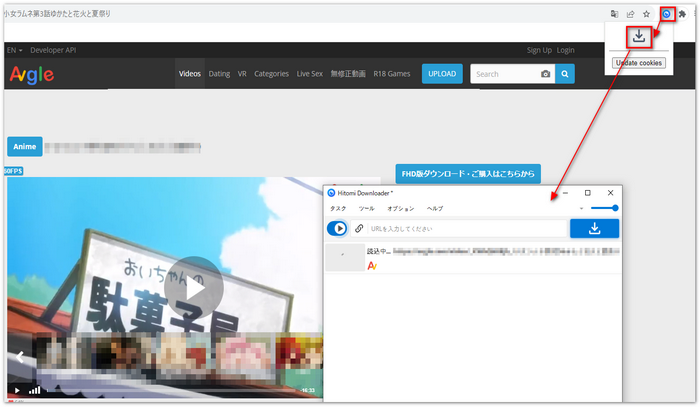
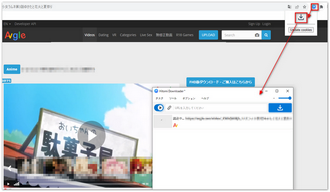
Avgle自体がダウンロードを許可していない場合、録画して保存する方法が有効な解決策となります。
WonderFox HD Video Converter Factory ProはWindows向けの多機能録画ソフトです。このソフトには強力な録画機能に加えて、動画ダウンロードや編集、静止画切り出しなどの機能もあります。YouTubeなど1000を超える動画共有サイトから動画をダウンロードでき、ダウンロードできない動画を録画することもできます。
録画した動画はMP4、AVI、MOVまたはMKV形式で保存されます。録画範囲、フレームレート、品質などを自由に設定することが可能です。
Avgle動画を録画して保存したい場合は、ぜひ録画ソフトWonderFox HD Video Converter Factory Proを試してみてください。それでは、このソフトでAvgle動画を録画する手順について説明します。
ステップ1、録画ソフトを起動する
録画ソフトWonderFox HD Video Converter Factory Proを起動します。メイン画面で「録画」ボタンをクリックします。
ステップ2、録画範囲、形式などを指定する
「スクリーン録画」画面上部で録画モードを選択してください。「ウィンドウモード」または「デスクトップ全体モード」を選択することができます。「形式」のドロップダウンリストからお好みの録画形式を選択します。そして、必要に応じて、「品質」、「フレームレート」などを設定します。最後に、Avgle動画の音声を収録するために、「システム音」にチェックを入れてください。
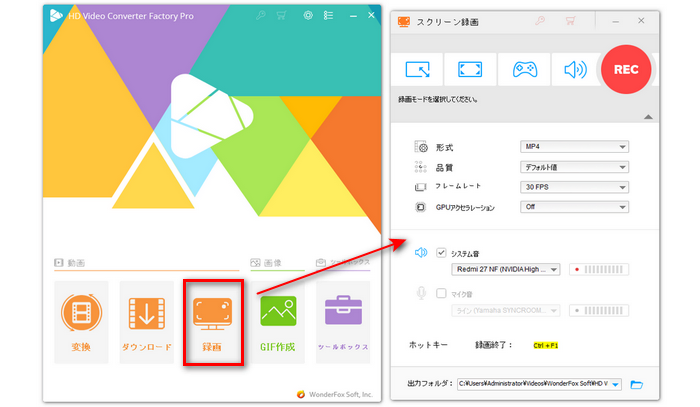

ステップ3、ダウンロードできないAvgle動画を録画して保存
画面右上にある「REC」アイコンをクリックすると、Avgle動画の録画を開始できます。録画を終了するには、「Ctrl」+「F1」キーを押すか、「録画中」アイコンをクリックしてください。
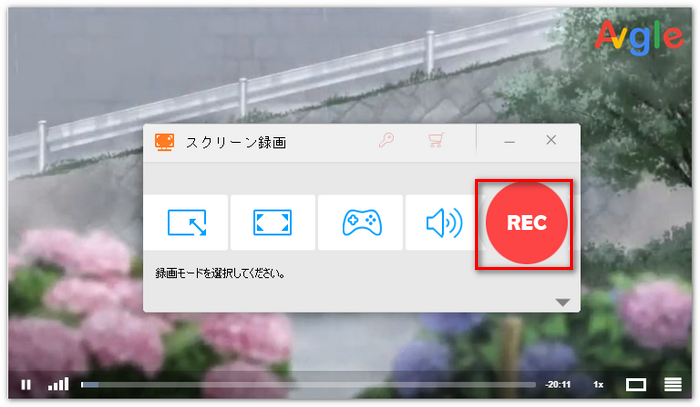
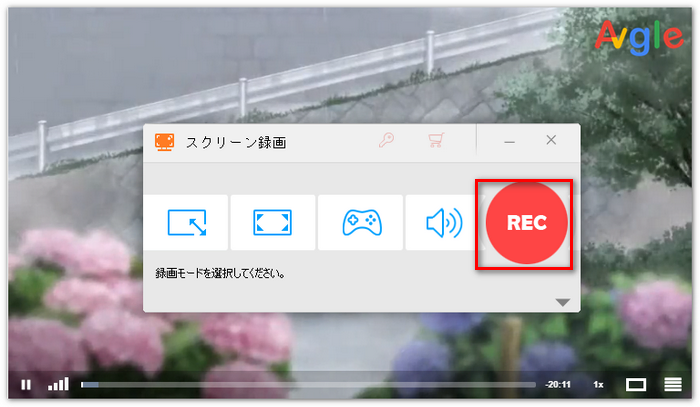
以上では、Avgle動画をダウンロード・保存する方法、Avgle動画がダウンロード・保存できない時の対策を紹介しました。Hitomi DownloaderでAvgle動画をダウンロード・保存する方法が難しいと思ったら、録画ソフトでAvgle動画を保存する方法を試すこともできますよ。
WonderFox HD Video Converter Factory Proを無料ダウンロード>>>WonderFox HD Video Converter Factory Proを無料ダウンロード>>>
利用規約 | プライバシーポリシー | ライセンスポリシー | Copyright © 2009-2025 WonderFox Soft, Inc. All Rights Reserved.
画面録画&ダウンロードソフト
HD Video Converter Factory Pro
ライブ配信/ストリーミング動画/ゲームプレイ画面/ウェブ会議/ミュージック/ラジオ…PC画面と音声を画面録画&録音する。
YouTubeをはじめ1000以上のサイトから動画をダウンロードする。保存した動画の形式変換や編集などにも対応。